蓝牙音箱如何连接笔记本电脑 蓝牙音箱与电脑连接步骤
更新时间:2023-11-14 12:00:30作者:yang
蓝牙音箱如何连接笔记本电脑,在现代科技的发展下,蓝牙音箱已经成为了我们生活中不可或缺的一部分,它不仅可以提供高质量的音乐播放效果,还能方便地与各种设备进行连接,其中包括笔记本电脑。对于一些初次接触蓝牙音箱与电脑连接的人来说,可能会感到有些困惑。蓝牙音箱如何与笔记本电脑连接呢?接下来我们将简要介绍蓝牙音箱与电脑连接的步骤,帮助您快速实现二者的连接,享受高品质的音乐体验。
步骤如下:
1.第一步,打开蓝牙音箱开关。

2.第二步,打开电脑控制面板。点击"设备".
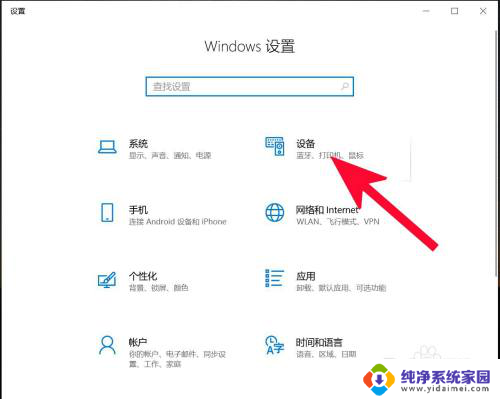
3.第三步,打开蓝牙。
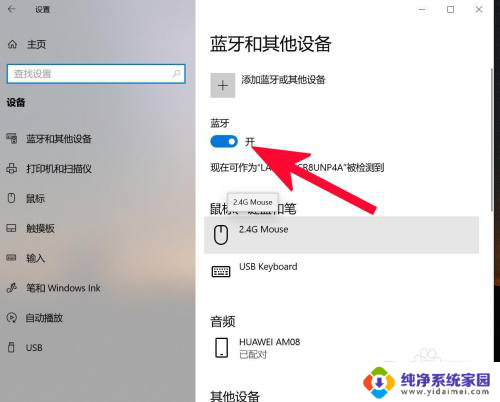
4.第四步,点击添加蓝牙或其他设备。
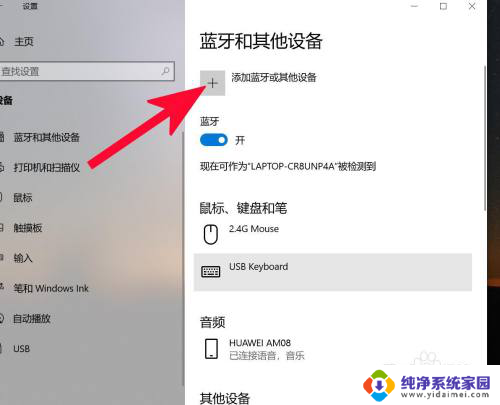
5.第五步,点击蓝牙。
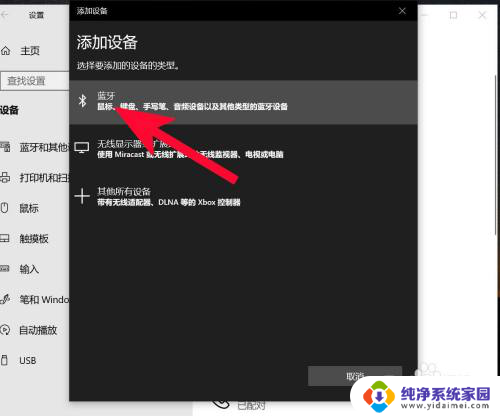
6.第六步,点击添加设备中搜索到的蓝牙名称。
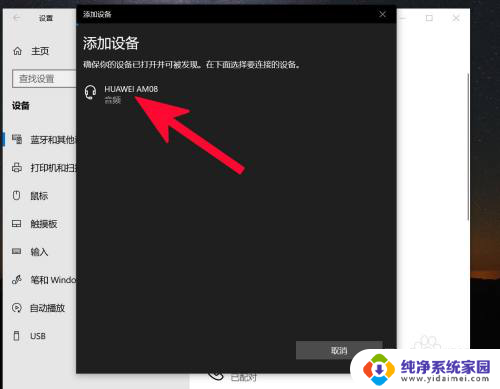
7.第七步,连接完成。
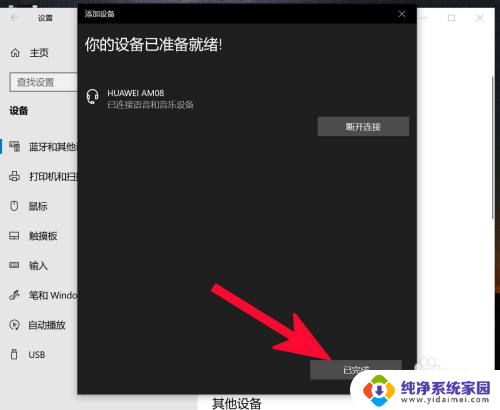
以上就是蓝牙音箱如何连接笔记本电脑的全部内容,有需要的用户可以按照以上步骤操作,希望对大家有所帮助。
蓝牙音箱如何连接笔记本电脑 蓝牙音箱与电脑连接步骤相关教程
- 惠普笔记本能连接蓝牙音箱吗 蓝牙音箱与电脑连接的步骤
- 蓝牙音箱怎么连电脑笔记本 笔记本连接蓝牙音箱步骤
- 电脑可以无线连接蓝牙音箱吗 蓝牙音箱与电脑连接步骤
- 蓝牙音箱能连接到电脑上吗 蓝牙音箱与电脑连接步骤
- 笔记本电脑接蓝牙音箱 笔记本电脑蓝牙音箱连接教程
- 联想电脑如何连接蓝牙音箱 联想笔记本蓝牙音箱连接教程
- 笔记本电脑连接音响蓝牙 如何在笔记本上连接蓝牙音箱
- 蓝牙小音响可以连接电脑吗 电脑与蓝牙音箱连接的步骤
- 电脑怎么和蓝牙音响连接 蓝牙音箱与电脑连接步骤
- mc蓝牙音箱怎么连电脑 MacBook笔记本连接蓝牙音响步骤
- 笔记本开机按f1才能开机 电脑每次启动都要按F1怎么解决
- 电脑打印机怎么设置默认打印机 怎么在电脑上设置默认打印机
- windows取消pin登录 如何关闭Windows 10开机PIN码
- 刚刚删除的应用怎么恢复 安卓手机卸载应用后怎么恢复
- word用户名怎么改 Word用户名怎么改
- 电脑宽带错误651是怎么回事 宽带连接出现651错误怎么办